Hogyan titkosíthatunk egy USB flash meghajtót vagy SD-kártyát a Windows 10 rendszerben
Microsoft A Windows 10 / / March 18, 2020
Utoljára frissítve:

A Flash meghajtók és az SD kártyák kényelmesek az adatok továbbítására. Ugyanakkor a kényelem miatt biztonsági kockázatot jelent, és érdemes titkosítani a meghajtókat.
A flash meghajtók és az SD-kártyák kényelmesek az adatok továbbítására. A kényelem és a hordozhatóság miatt azonban biztonsági kockázatot jelent. A titkosítás itt lesz értékes, és bekapcsolódik a BitLocker Windows 10 megkönnyíti a csinálást. Ezenkívül a Windows 10 1151 verziója egy új és továbbfejlesztett titkosítási algoritmussal rendelkezik.
Jegyzet: A BitLocker titkosító eszköz csak a Windows 10 Pro és a Windows rendszerben érhető el nem a kezdő változat.
Titkosítsa a Windows 10 külső USB flash meghajtót
Csatlakoztassa a flash meghajtót (ezt SD-kártyával is megteheti) és várjon, amíg a Windows felismeri. Ha megjelenik az AutoPlay, válassza a lehetőséget Nyissa meg a mappát a fájlok megtekintéséhez.
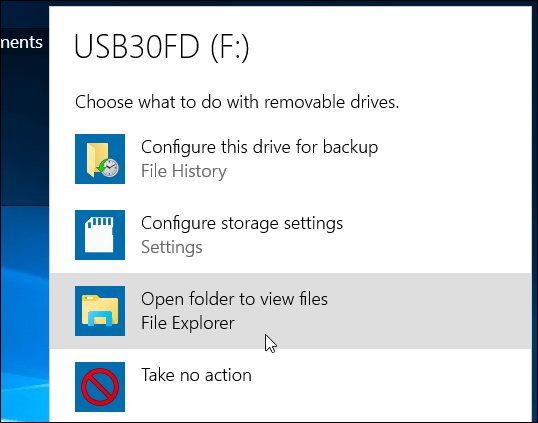
A szalagból válassza ki a titkosítani kívánt meghajtót. Ezután kattintson a Szalagból a Kezelés fülre, majd BitLocker> Kapcsolja be a BitLocker alkalmazást.
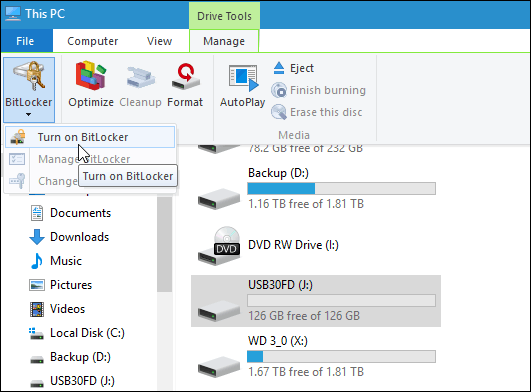
Alternatív megoldásként megnyithatja a PC-t, kattintson a jobb gombbal a meghajtóra, és válassza a lehetőséget Kapcsolja be a BitLocker alkalmazást.
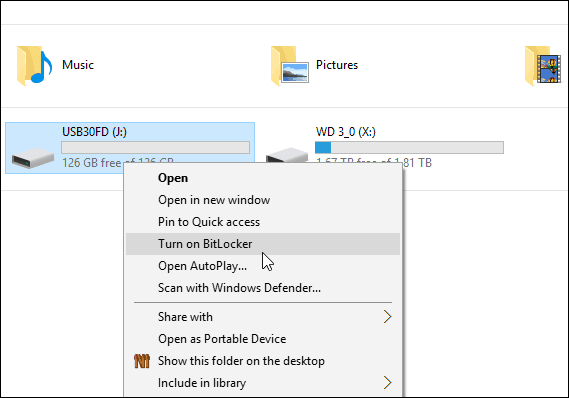
Bárhová is csinálja, a BitLocker varázsló elindul. Jelölje be Használjon jelszót a meghajtó feloldásához és írjon be kétszer egy jelszót.
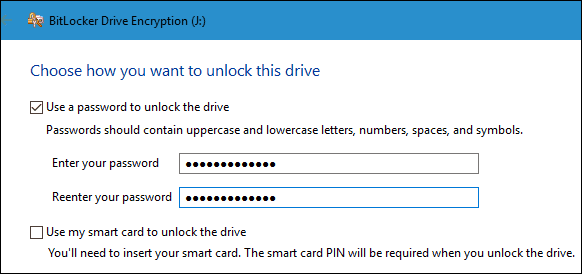
Ezután a rendszer kéri, hogy készítsen biztonsági másolatot egy helyreállítási kulcsról, amely egy karakterlánc, amely lehetővé teszi a meghajtó elérését abban az esetben, ha elveszíti a titkosítási jelszót.
Azt javaslom, hogy mentse a helyreállítási kulcsot egy fájlba, vagy nyomtassa ki, és biztonságos helyen tárolja, ahelyett, hogy felhőben lenne.
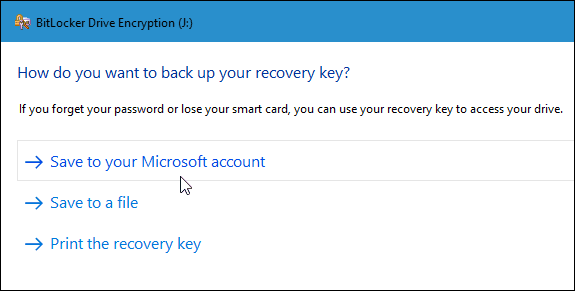
Most válassza ki, hogy a meghajtó mekkora részét titkosítja. Csak a felhasznált helyet vagy a teljes meghajtót választhatja ki.
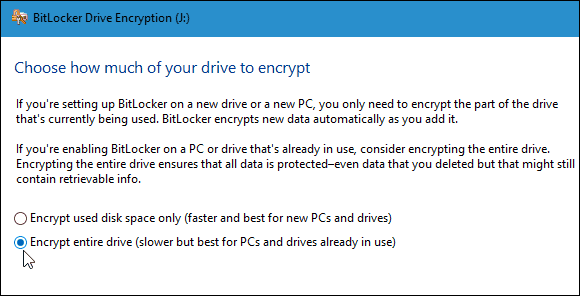
Új titkosítási mód
A BitLocker be A Windows 10 1511-es verziója (novemberi frissítés) most magában foglalja a 256 bites XTS-AES titkosítási mód amely a integritás további támogatását nyújtja a továbbfejlesztett algoritmussal. Ez azonban a Windows régebbi verzióin nem érhető el.
Ki kell választania, hogy melyik módszert használja. Tehát, ha csak azt tervezi, hogy ezt a meghajtót használja a számítógépen, akkor titkosítja; valószínűleg az új titkosítási módot szeretné használni.
De ha a meghajtót más PC-ken kell használni, amelyek régebbi Windows verzióval rendelkeznek (ami valószínűleg az Válassza a Kompatibilis mód lehetőséget, amely az előző 128 bites AES-t használja.
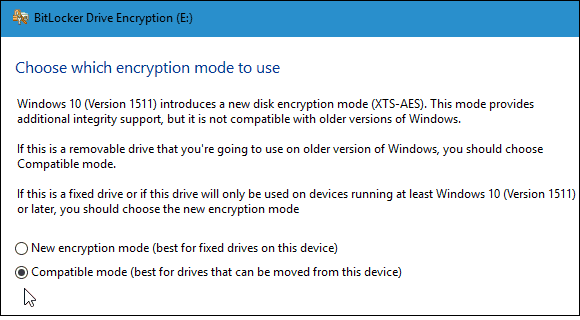
Most már készen áll a meghajtó titkosítására.
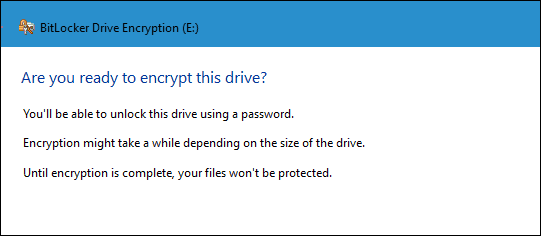
A kitöltéshez szükséges idő a rendszer műszaki adataitól, az adatmennyiségtől és a meghajtó méretétől függ.
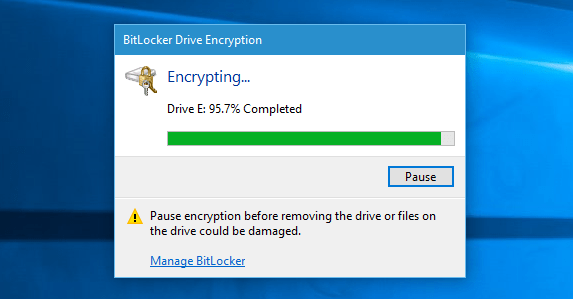
Most, amikor bedugja a titkosított meghajtót, a rendszer felkéri a megadott jelszó megadására. Kiválaszthat további lehetőségeket is, és engedélyezheti a meghajtó automatikus feloldását ezen a számítógépen, vagy megadhatja a helyreállítási kulcsot, ha elfelejtette a jelszót.
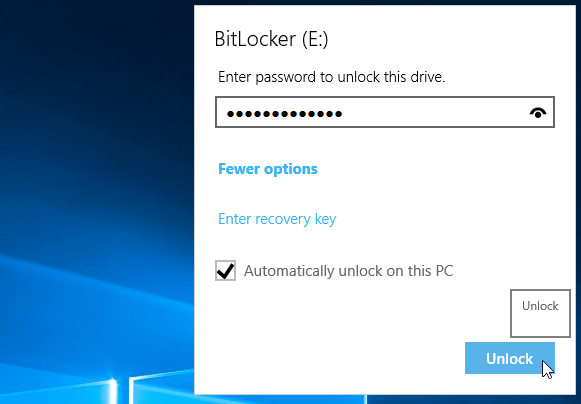
Ha a számítógépet a zár szimbólummal nyitja meg, akkor tudni fogja, hogy a meghajtó titkosítva van-e.
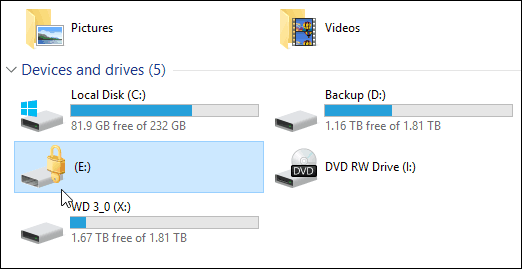
Ez minden, amire szükség van. Most a flash meghajtón lévő adatok sokkal biztonságosabbak lesznek.



